
Како додати и изменити фусноте у "Мицрософт Ворд"?
Чланак ће рећи како да раде са фуснотима у "Ворд".
Навигација
Фусноте у уређивачу текста " Реч."Ово је слична привиђање коментара који су постављени у документ у било којем делу њега, укључујући и крај. Такве фусноте су неопходне, на пример, када раде са коаутором, верификацијом задатака, писањем уметности / документарног филма (аутора или уреднике, често је потребно допринети тексту додатака, објашњења, итд.) .
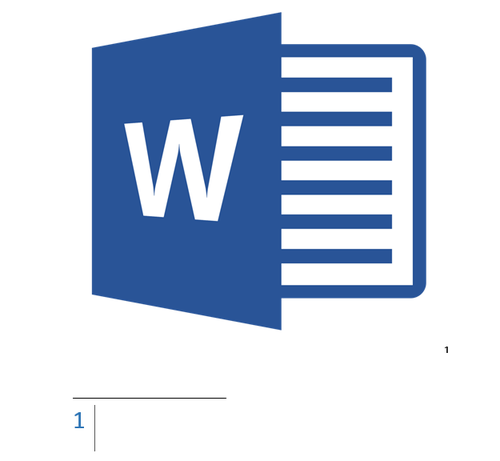
Рад са фуснотима у "Мицрософт Ворд"
У ствари, то може изгледати овако. Претпоставимо да имате коаутор, а он вам шаље документ " Реч."Са текстом који процените и проверите. Да бисте не променили главни текст, једноставно можете да допринесете вашим коментарима и мислима на одређеним радним местима.
У овом чланку ћемо разговарати о томе како да додамо и измене фусноте у " Мицрософт Ворд." Даћемо упутства на примеру верзије уредника текста 2016, али ће такође бити погодна за претходне верзије (са мањим разликама у облику имена неких предмета).
Како додати крај и конвенционалне фусноте на "Ворд"?
Конвенционалне фусноте се убацују на дно документа, а крај је на самом крају документа. Фусноте Такође можете да користите линкове у свој текст да бисте их уметнули (обично се убацују везе након текста - у крајњој фусноти). Ако требате да додате листу извора из литературе, користите командни алат на алатној траци: " Линкови—Библиографија».
Све ваше фусноте ће се аутоматски нумерирати (када се додају или бришу). Цео документ можете нумерирати уопште или сваки одељак одвојено. Фусноте се додају из групе " Фусноте»На картици Тоолбар" Линкови»:
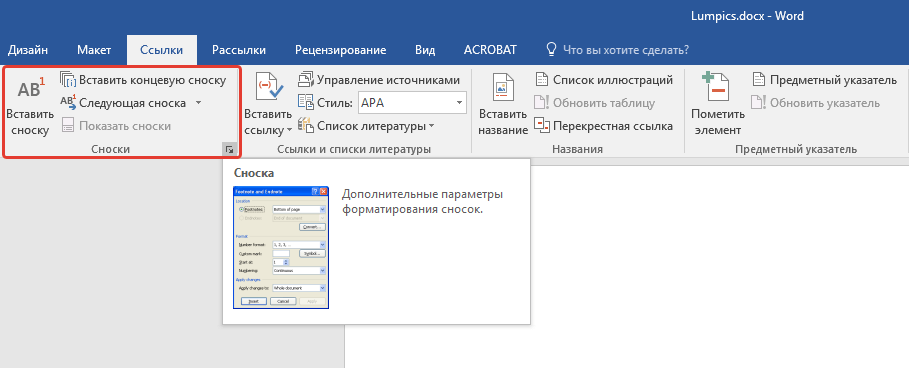
Дакле, покушајмо да додамо фусноту:
- Инсталирајте курсор миша у подручје текста у којој желите да ставите стопало. Затим идите на већ одређену картицу " Линкови"И у групи" Фусноте»Притисните жељену ставку у зависности од врсте фусноте (нормалан или терминал).
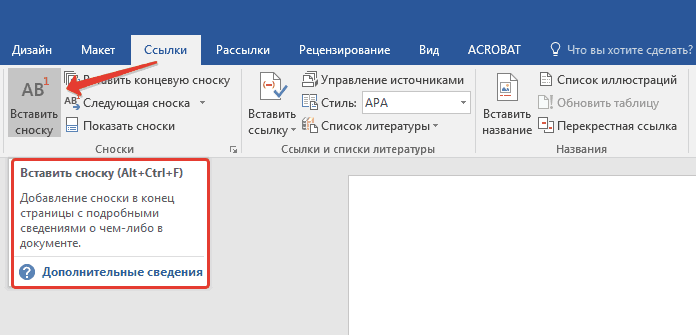
Рад са фуснотима у "Мицрософт Ворд"
- Знак ваше фусноте ће се стајати након одговарајуће речи (јер се дешава у књигама или документима), а фуснота приложена за њега налазиће се на крају странице.
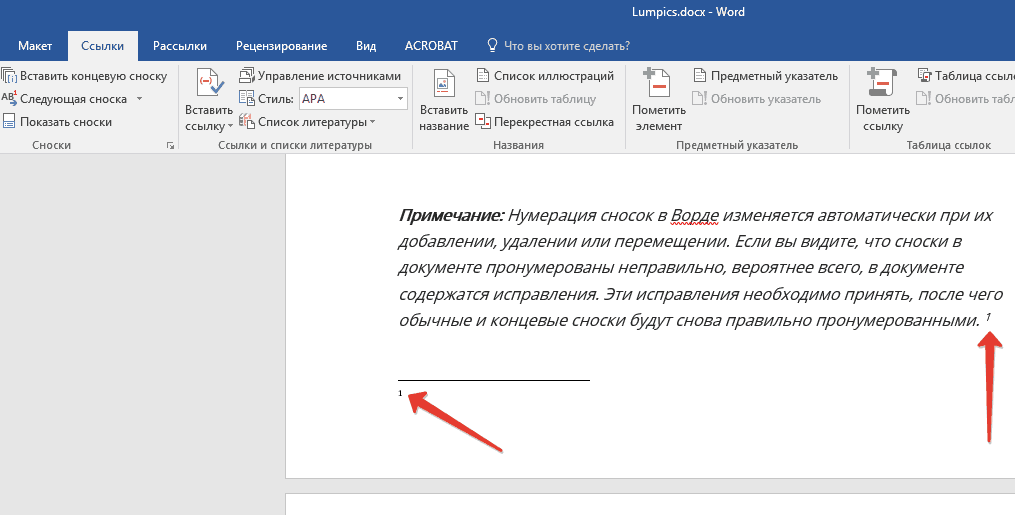
Рад са фуснотима у "Мицрософт Ворд"
- Сада можете да додате текст који вам је потребно у фусноте.

Рад са фуснотима у "Мицрософт Ворд"
- Ако два пута кликнете на икону фусноте, тада ћете бити пребачени на локацију свог знака у тексту.

Рад са фуснотима у "Мицрософт Ворд"
Ако вам је потребно нешто да се промените, на пример, формат фусноте или њене локације, а затим кликните на стрелицу у групи " Фусноте"(Погледајте први Горњи снимак) и урадите следеће:
- Отвара се прозор. Овде можете променити крајње и обичне фусноте једни на друге. Да бисте то учинили, користите ставке " Фусноте», « Крајњи кораци"И дугме" Заменити" Да бисте променили формат броја, користите одељак " Формат"(У снимку екрана у црвеном оквиру са леве стране) и кликните на" Применити».
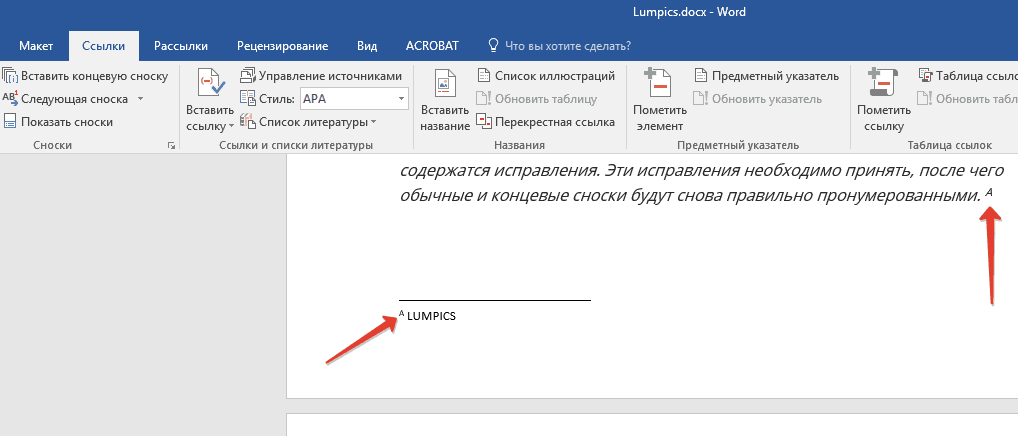
Рад са фуснотима у "Мицрософт Ворд"
- Ако требате да промените предложено нумерирање и промените је на други знак фусноте, кликните на "дугме" Симбол"И у прозору који се отвори одаберите жељене ликове. Нумерирање које сте инсталирали биће примењено само за нове фусноте.
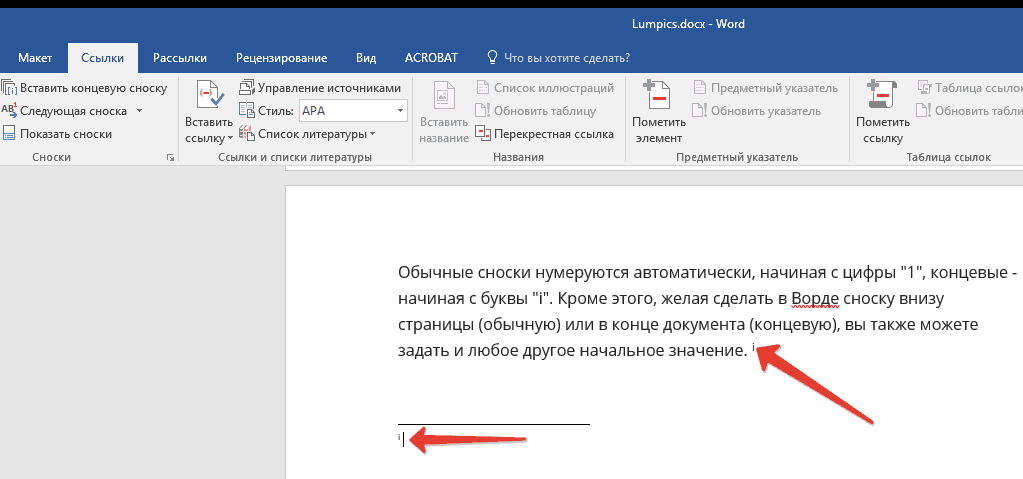
Рад са фуснотима у "Мицрософт Ворд"
Како променити нумерирање фуснота од почетка?
- Подразумевано, конвенционалне фусноте су нумерисане стандардним бројевима. " 1,2,3... ", крајње фусноте су бројеви знакови" и., иИ., иии…».
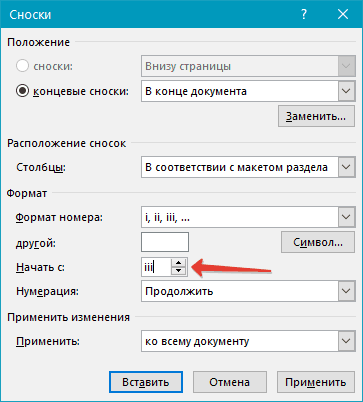
Рад са фуснотима у "Мицрософт Ворд"
- Али можете дјењати другачије и користити опцију нумерирања. Да бисте то учинили, вратите се на горњи прозор и супротни предмет " Почни са"Подесите потребну вредност. Притисните " Применити».
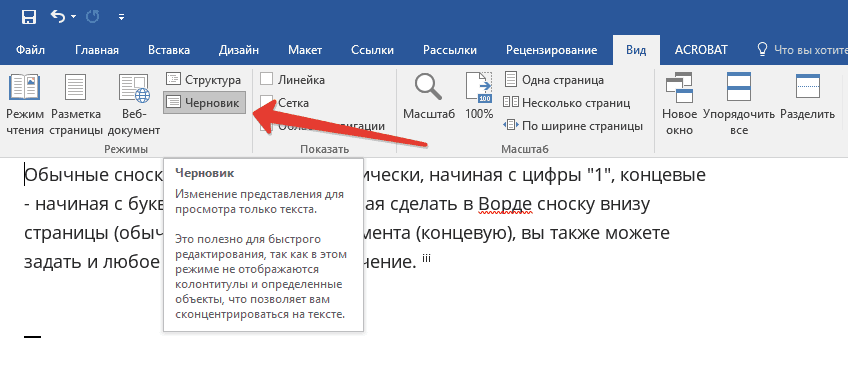
Рад са фуснотима у "Мицрософт Ворд"
Како да створите обавештење да наставите фусноту?
Када направите документ и додате фусноту, може испасти да се текст фусноте не уклапа на једну страницу. Стога неће бити спречено да се створи обавештење о томе да настављају то фусноте, тако да особа сазнаје ваш документ могао би прочитати фусноту до краја.
Учините следеће:
- Идите на траку са алаткама у " Поглед"И кликните на" Нацрт»
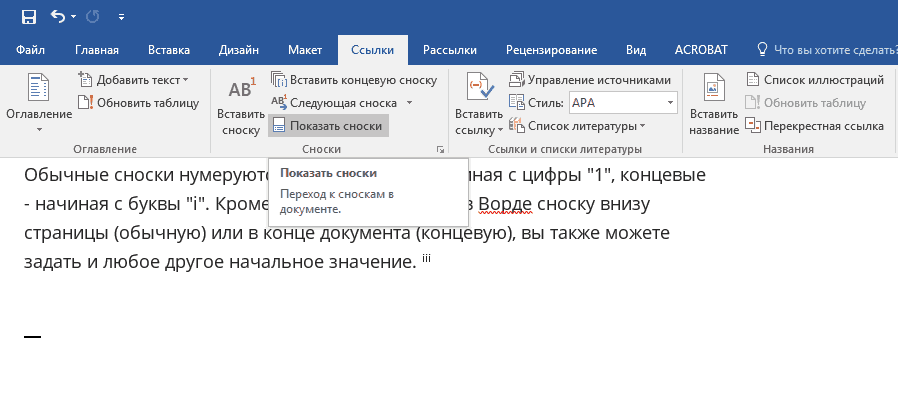
Рад са фуснотима у "Мицрософт Ворд"
- Онда идите на " Линкови—Фусноте—Шоу белешке"И изаберите врсту фусноте.
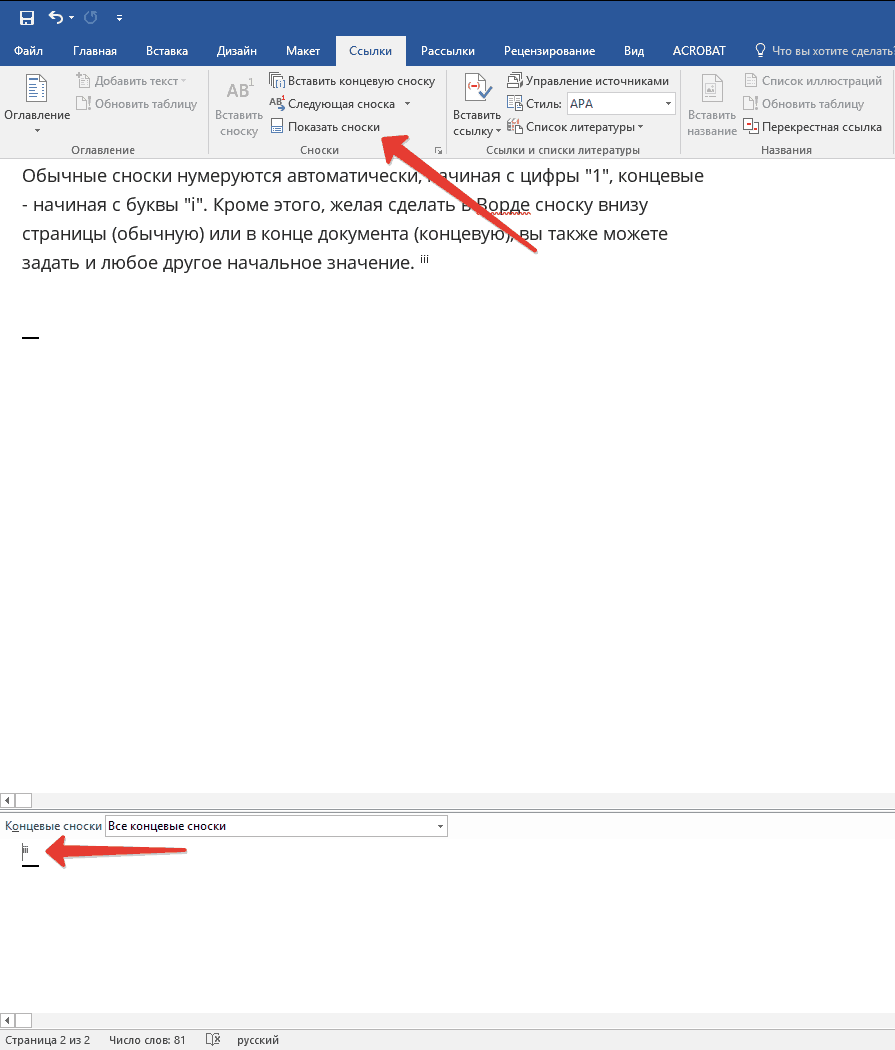
Рад са фуснотима у "Мицрософт Ворд"
- Као резултат, изаберите " Снимки наставља се најаве", Као што је приказано на снимку екрана.

Рад са фуснотима у "Мицрософт Ворд"
Како да конфигуришете сепаратор фусноте?
Текст и све врсте фуснота одвојени су посебном линијом - сепаратор фусноте. Приликом померања фусноте са краја једне странице у другу, сепаратор се повећава. Можете да конфигуришете сепаратор, како желите, шта требате да урадите следеће:
- Иди на " Нацрт", Као у претходном случају. Идемо у " Линкови—Шоу белешке».

Рад са фуснотима у "Мицрософт Ворд"
- Изаберите сепаратор за крајњу или конвенционалну фусноту. Овде можете одабрати уобичајени сепаратор између фусноте и текста, као и сепаратор за фусноту која иде на другу страницу.
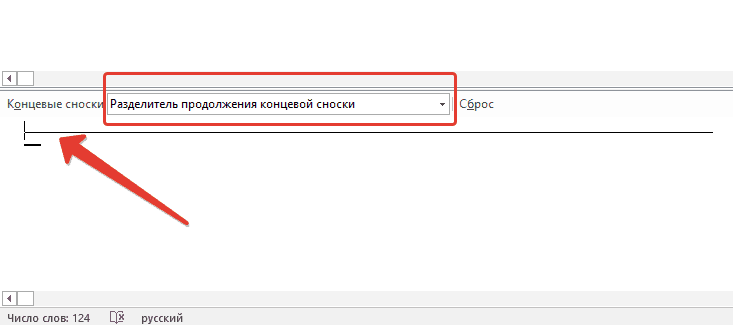
Рад са фуснотима у "Мицрософт Ворд"
- Изаберите сепаратор и потврдите промене
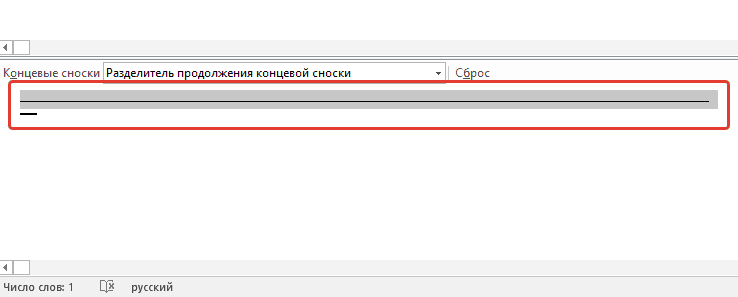
Рад са фуснотима у "Мицрософт Ворд"
Како уклонити уобичајену и крајњу фусноту?
Било која фуснота може се уклонити уклањањем знака ове фусноте. Не уклањајте фусноте. Након уклањања, подножје ће се аутоматски променити.
